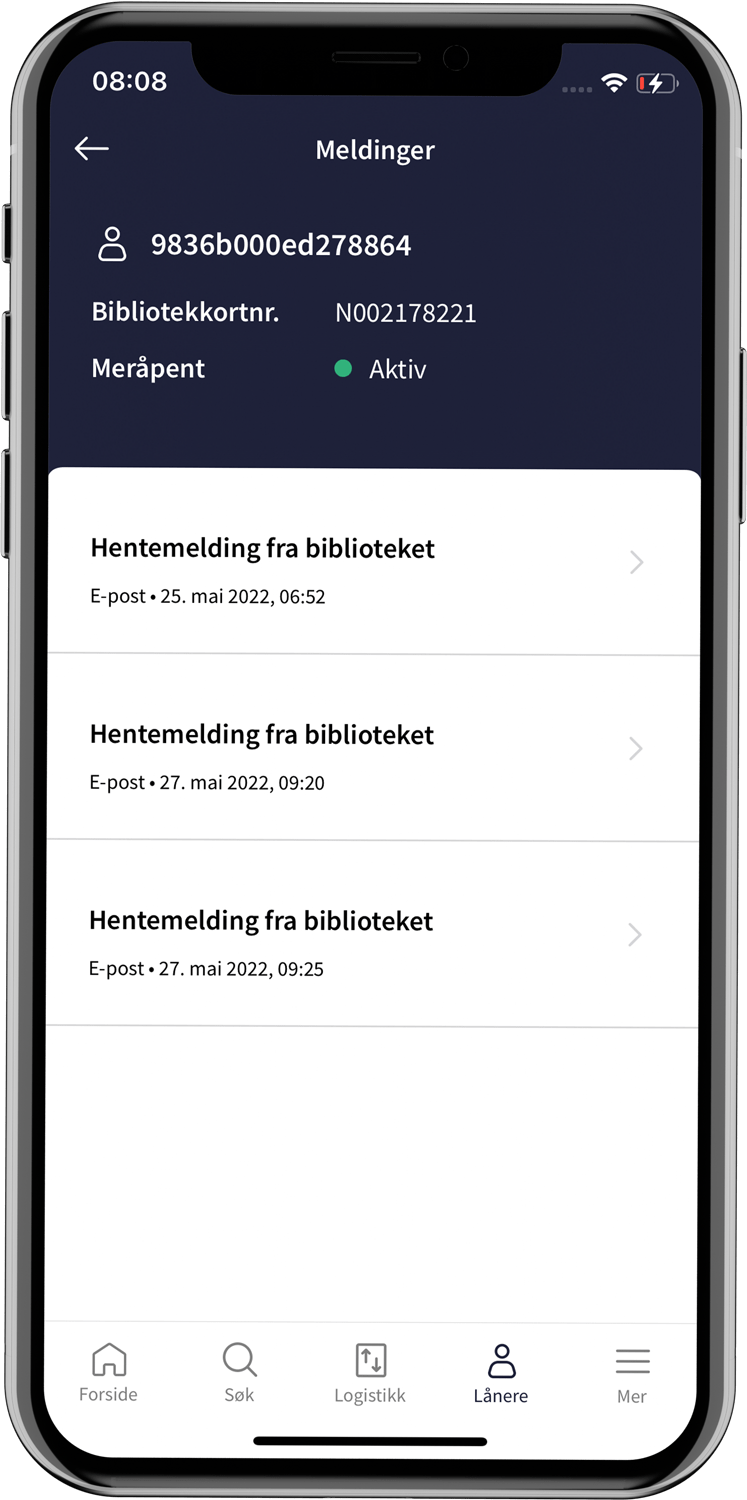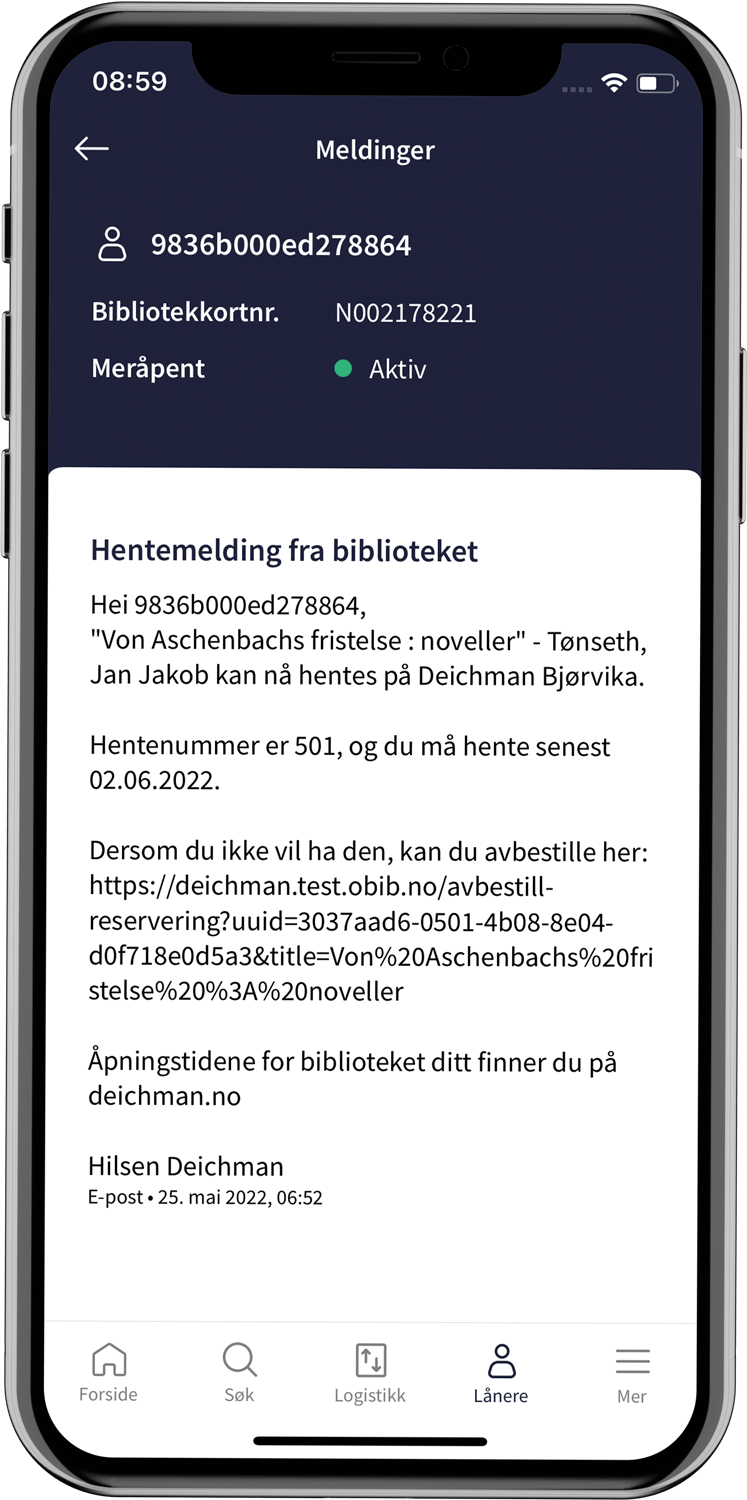Lånere
Assist gir deg mulighet til å søke opp lånere og se deres opplysninger. Det er dermed muligt å hjelpe lånere med spørsmål om brukerprofil, lån, reservasjoner, gebyrer og beskjeder.
“Lånere” velges via bunnmenyen.
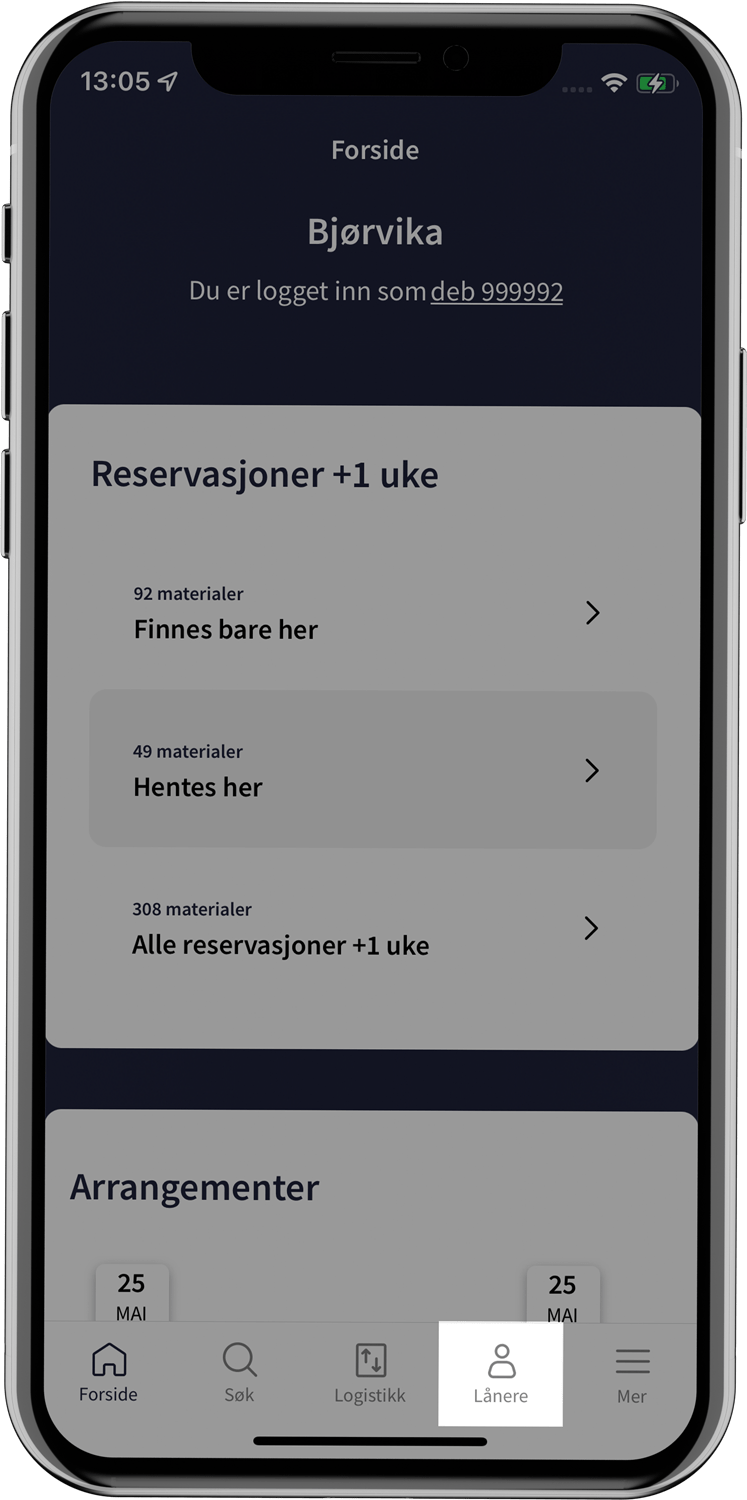
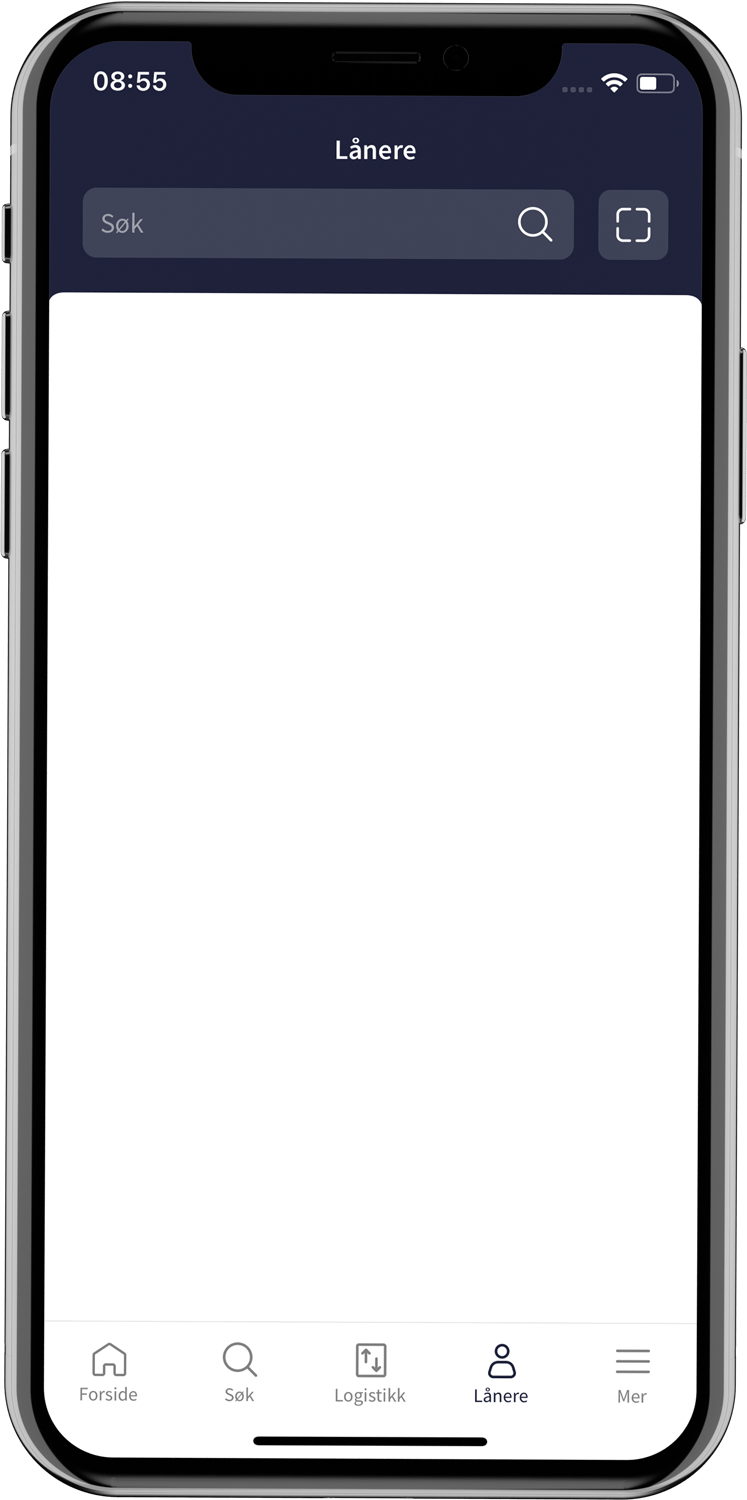
Låneroppslag
I søkefeltet kan du finne lånere ved å søke på navn, lånernummer, mobilnummer eller e-post. Søkeresultatet viser lånerens navn, fødselsdato og mobilnummer for at du kan identifisere riktig låner.
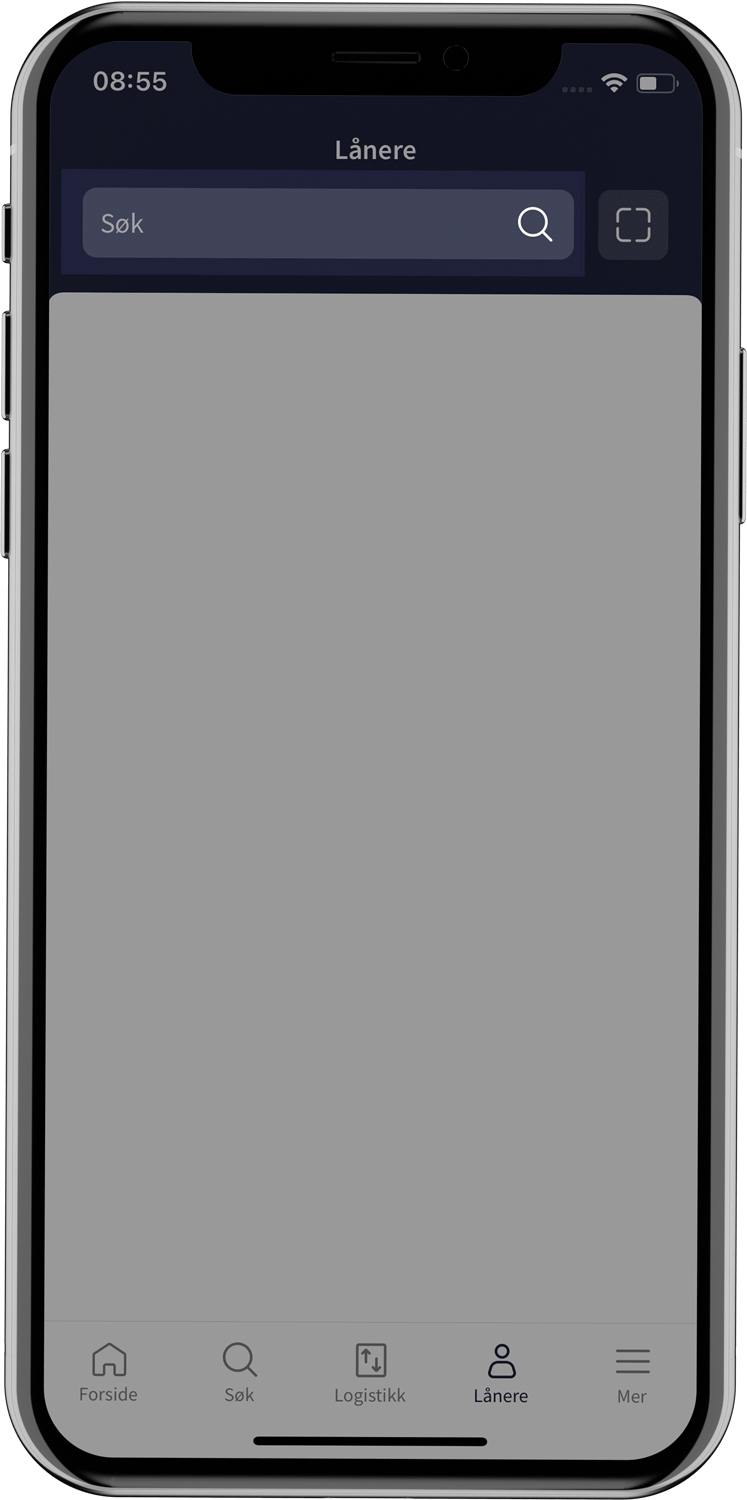
Låneren kan også søkes opp ved å avlese lånerkort. Ved siden av søkefeltet kan du aktivisere skanneren ved å trykke på skannerikonet og deretter skanne lånekortet. Da kommer du direkte til lånerens profil der navn og lånerkortnummer står, og om låneren har adgang til selvbetjent bibliotek. Du kan også hente flere opplysninger om låneren.
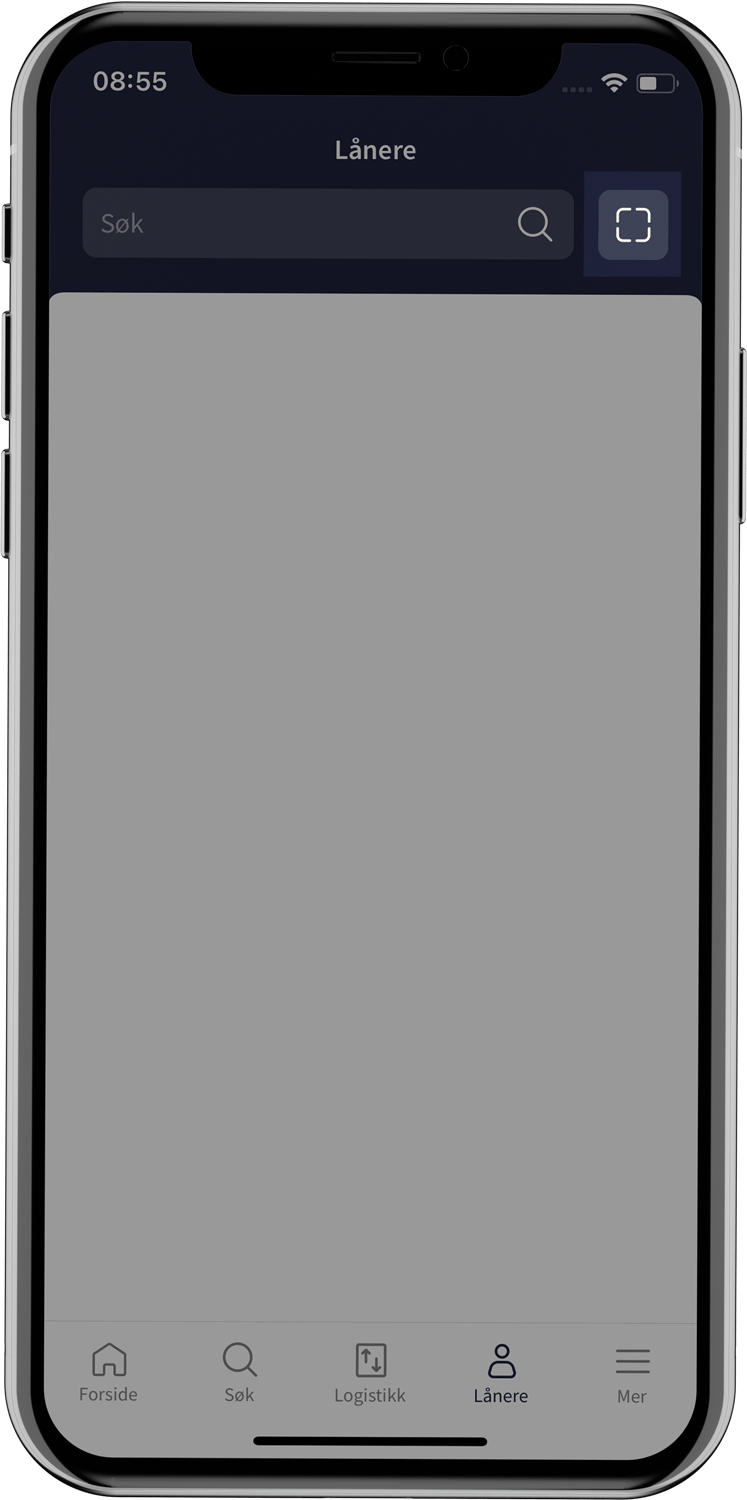
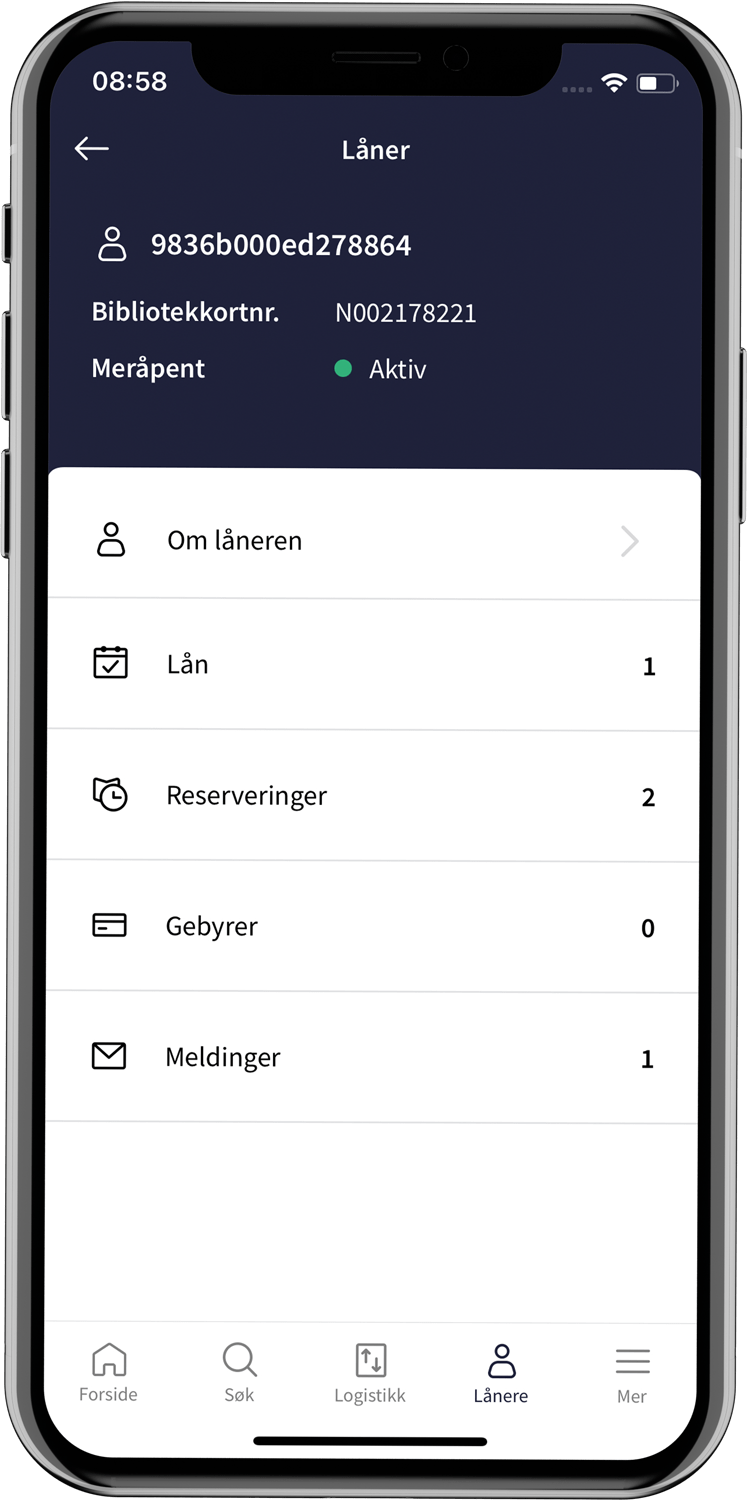
Om låneren
Under “Om låneren” finnes personopplysninger som navn, adresse, telefonnummer, e-postadresse og fødselsdato.
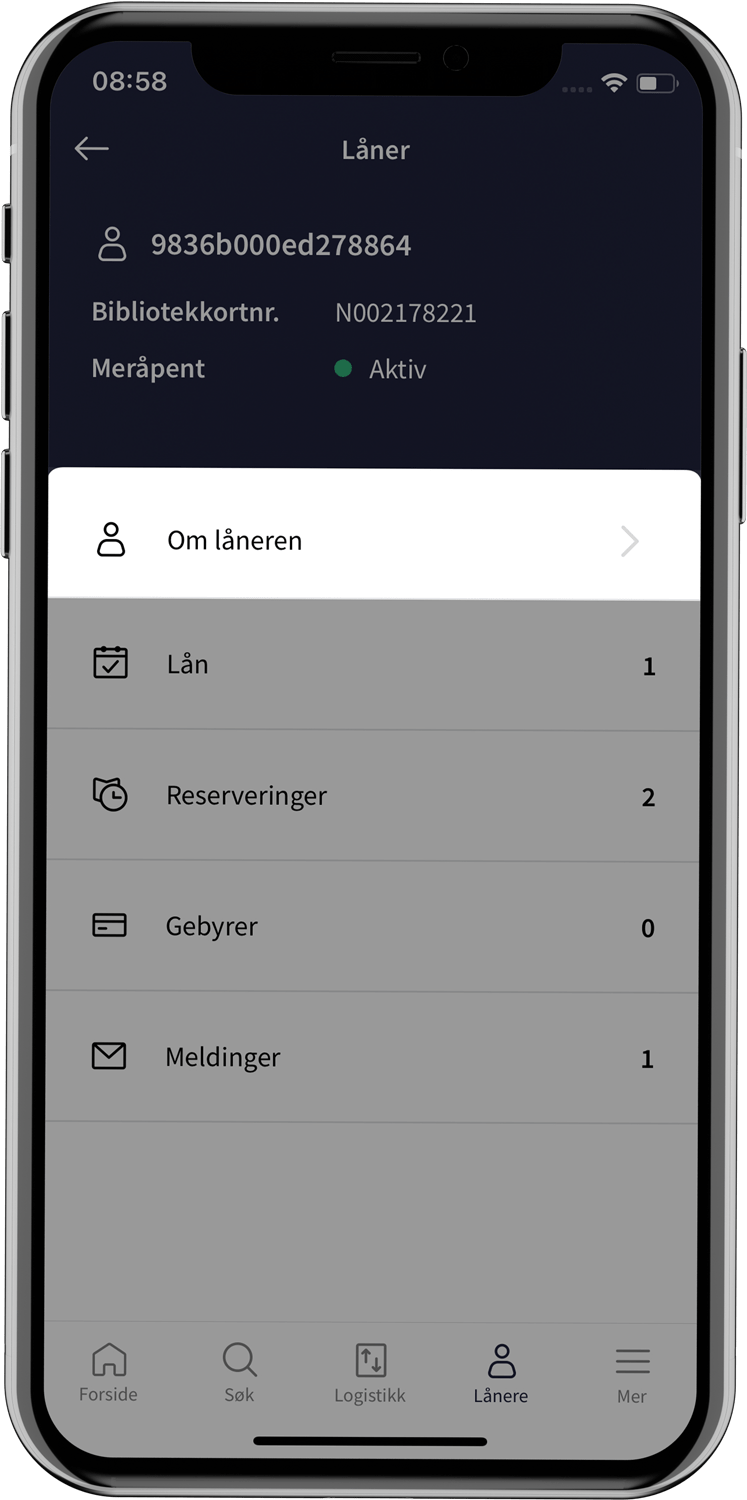
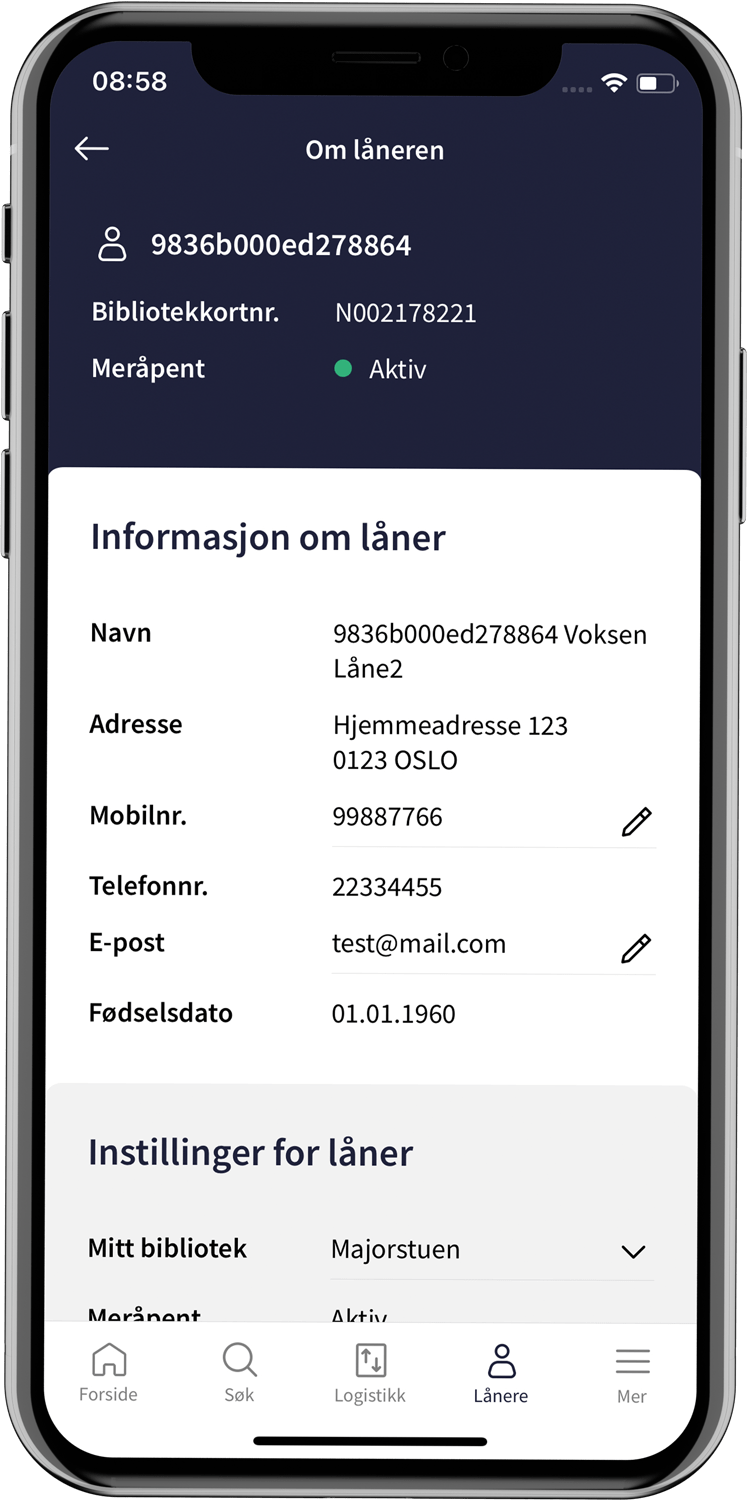
Her står også hentestedet som låneren har valgt. Hentestedet kan endres ved å trykke på pilen ved siden av for å se listen over filialer.
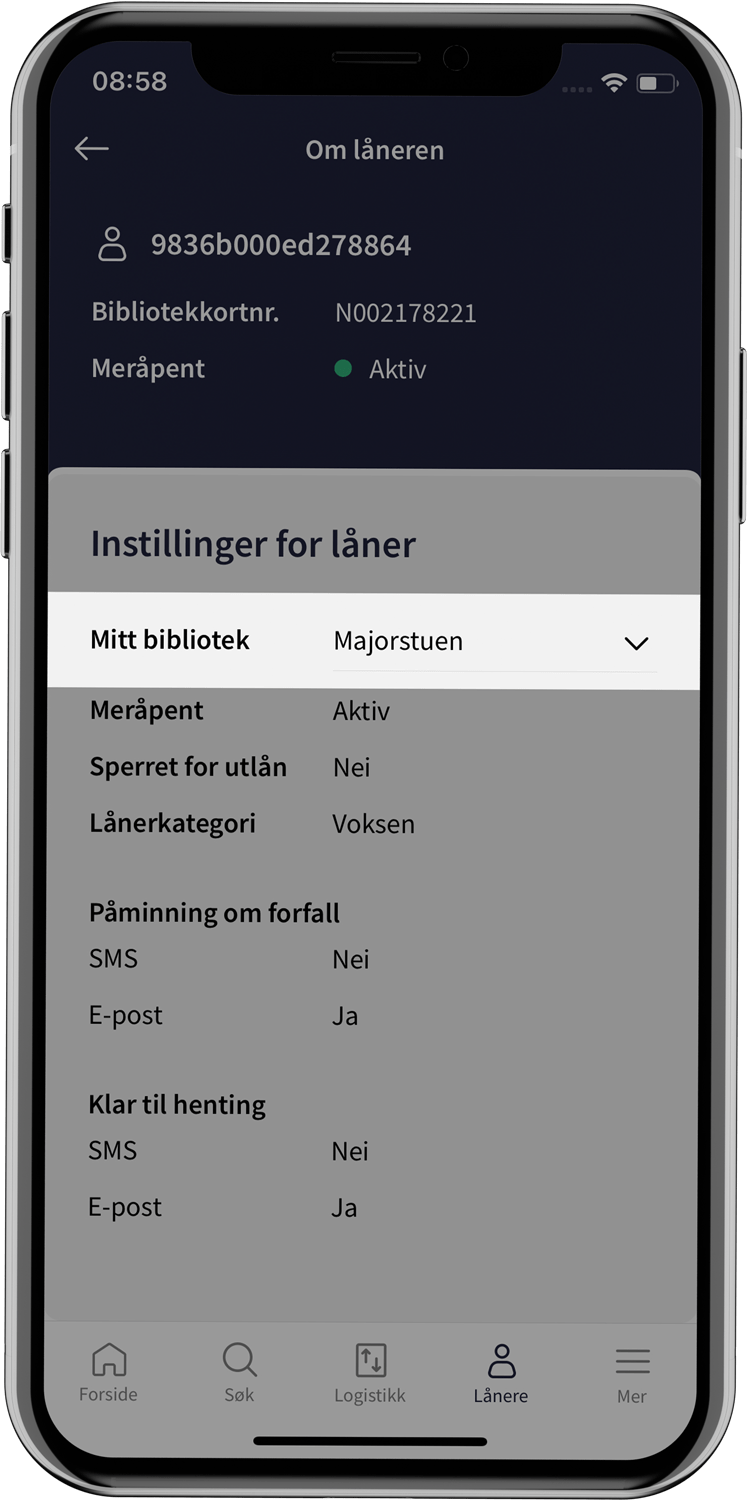
Det blir også opplyst om låneren har adgang til selvbetjent bibliotek, er blokkert for utlån, og hvordan låneren har valgt å motta påminnelser og hentemeldinger.
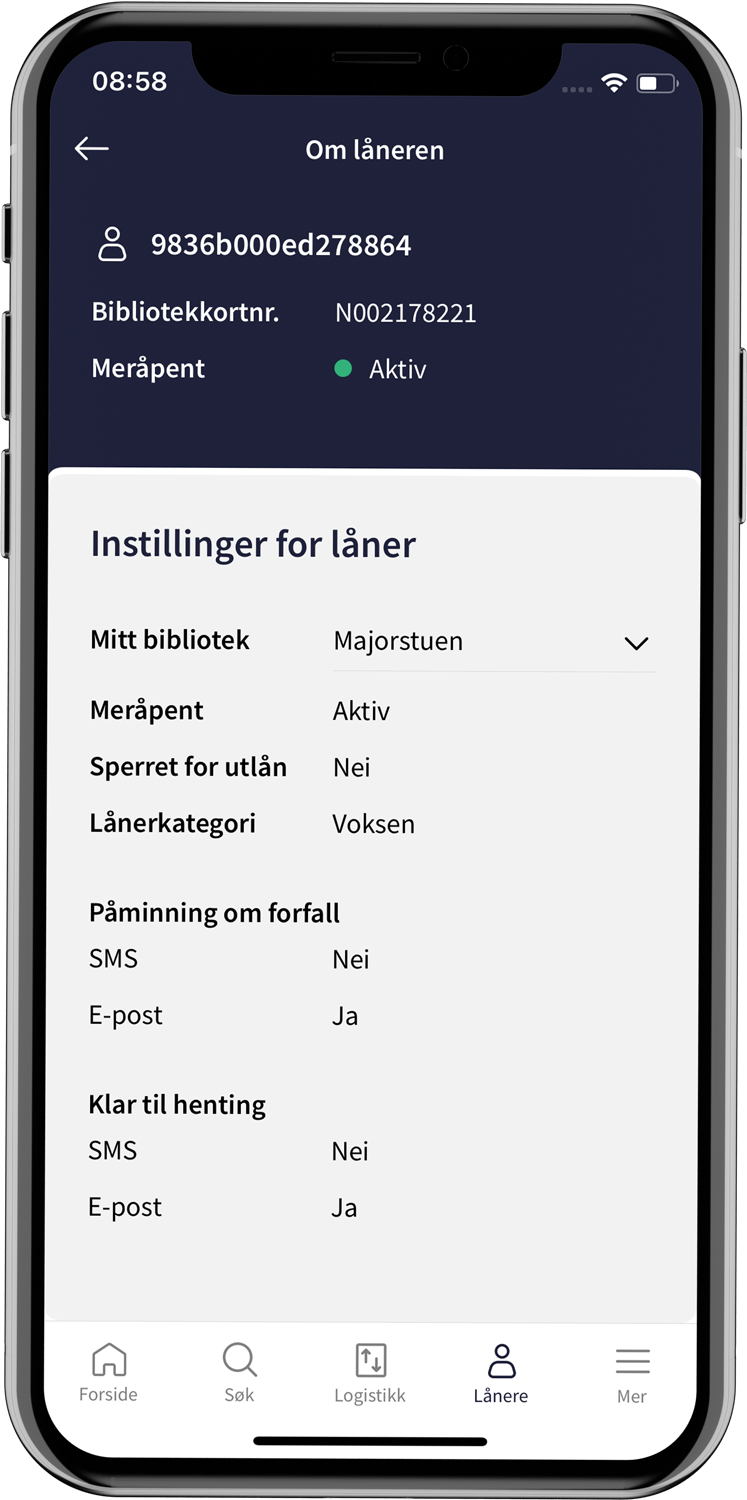
Lån
Lånerens aktive lån vises under “Lån”. De er vist med forside hvis materialet har en digital forside, eller med et farget rektangel med tittel, utgivelsesår, forfatter og eventuelle andre aktører. Dessuten vises siste forfallsdato og antall dager til forfall.
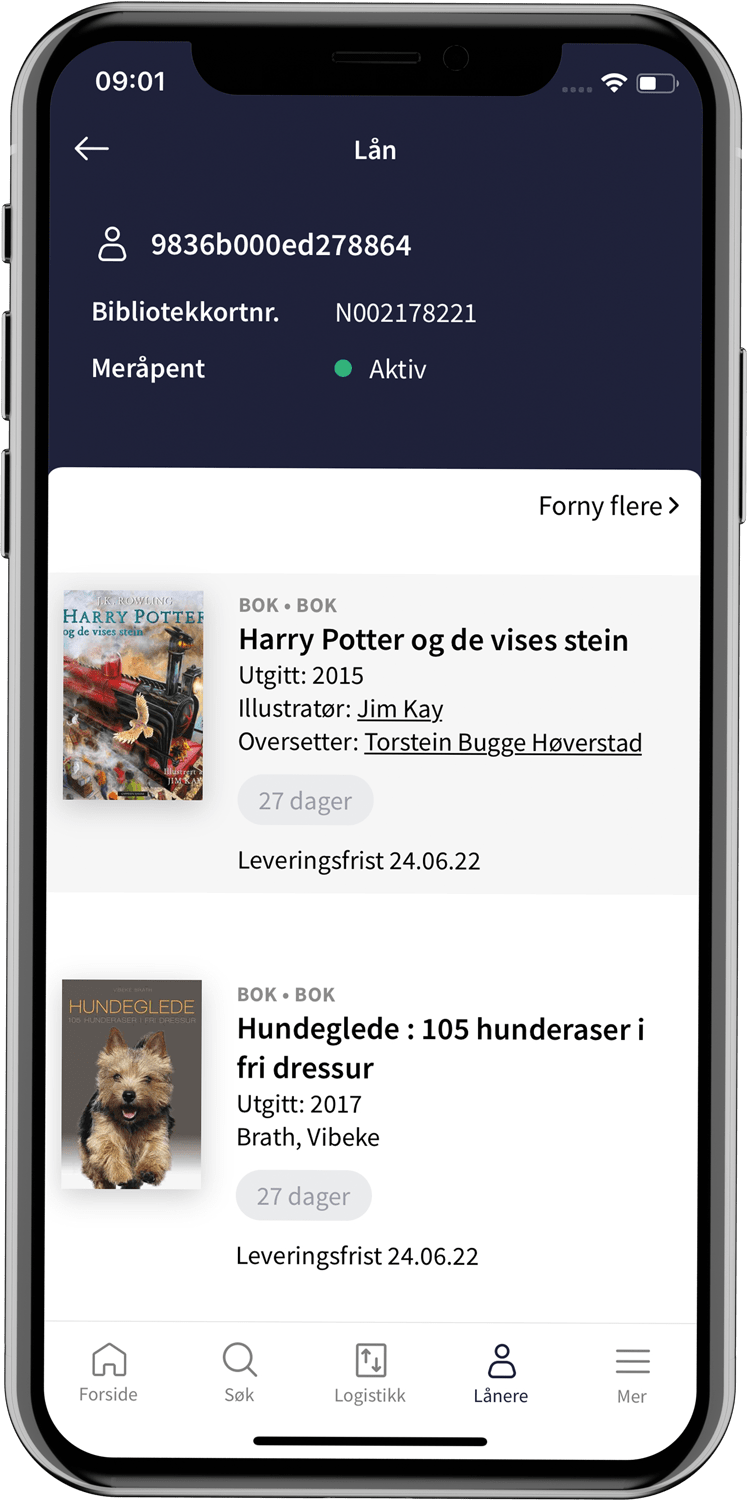
Når du trykker på et lån, ser du en detaljert visning med mer informasjon om lånet, som utlånsdato og materialnummer.
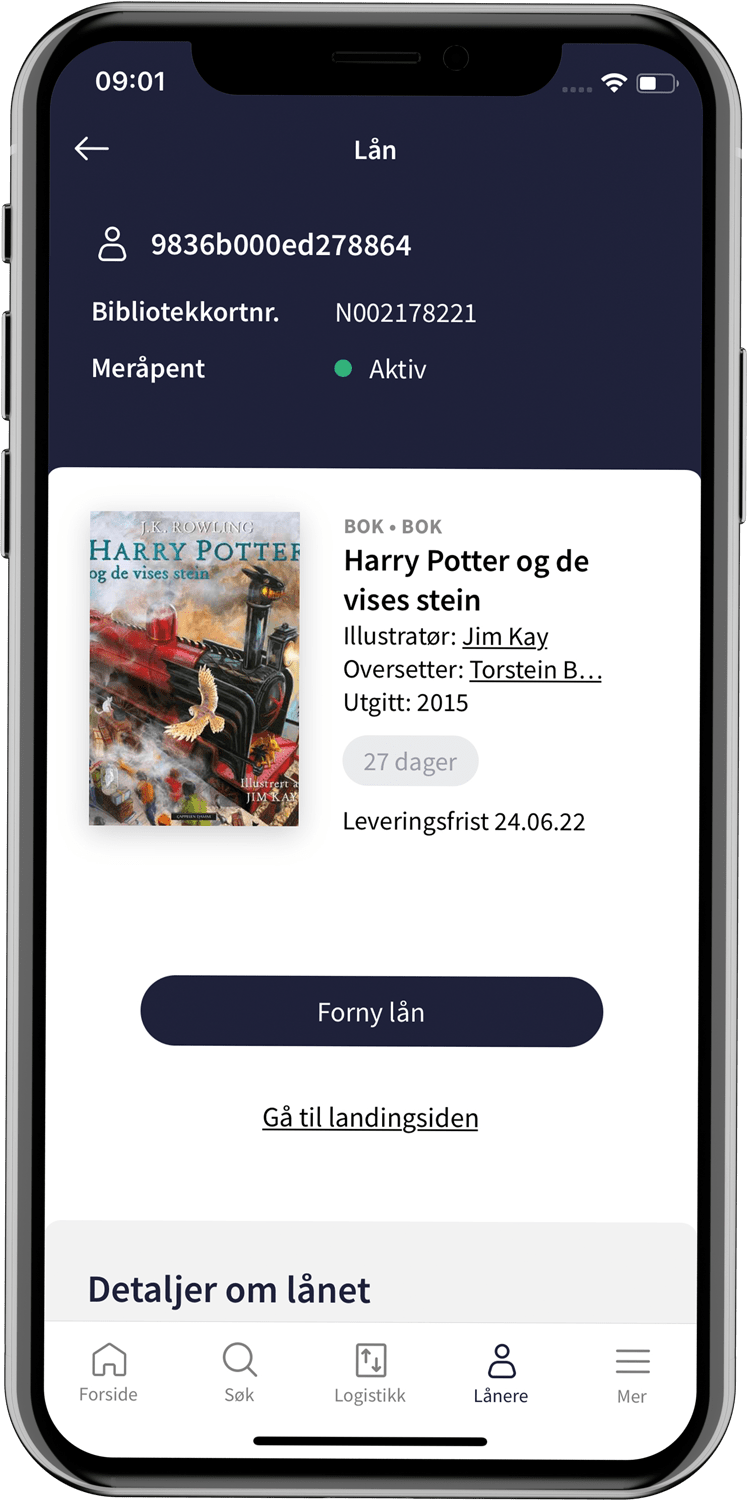
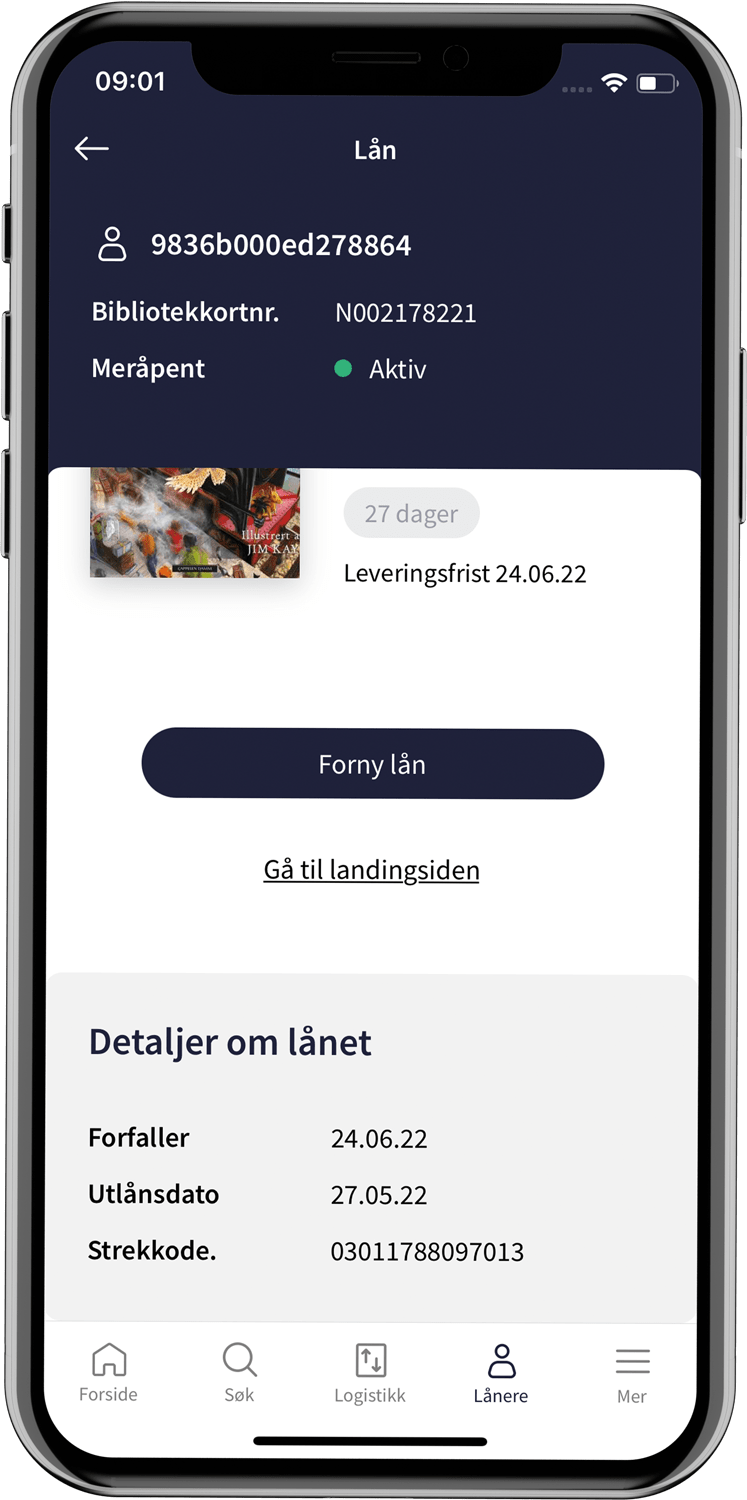
Her kan du også fornye lånet ved å trykke på “Forny lån”, eller tilbake til landingssiden ved å trykke på “Gå til landingssiden”.
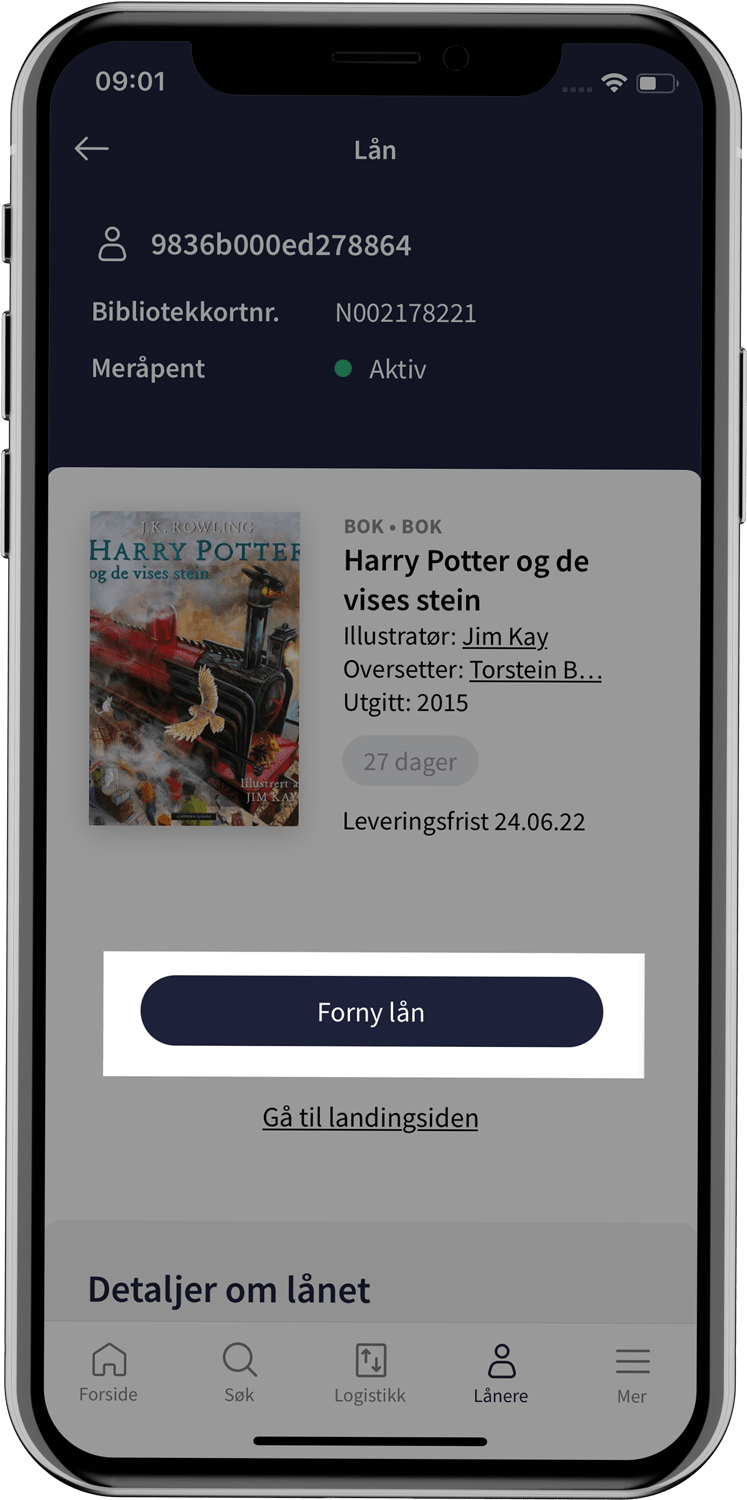
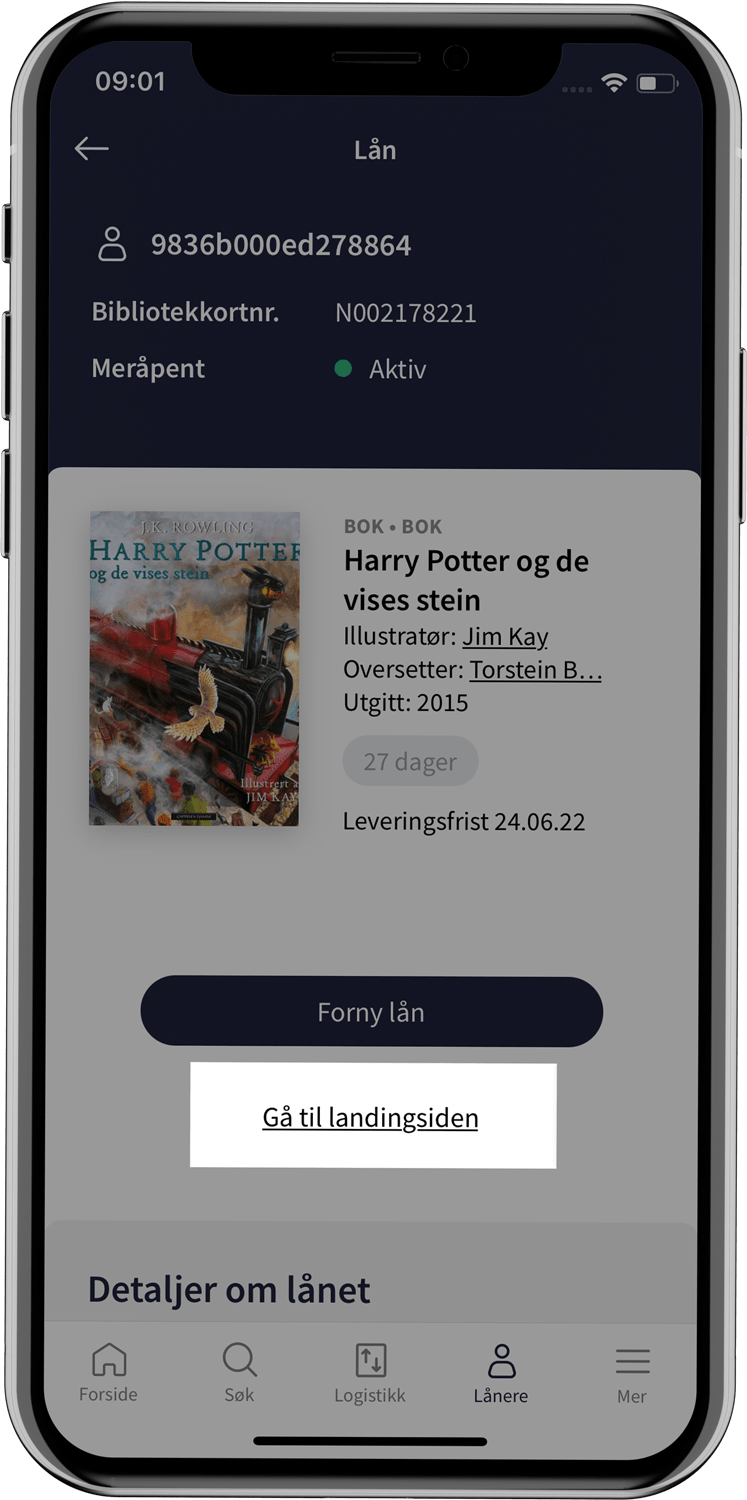
Hvis du vil fornye flere lån samtidig, gjøres det på listen over lån i høyre hjørne ved å trykke på “Forny flere”. Her kan du markere det materialet som skal fornyes, eller velge å fornye alle.
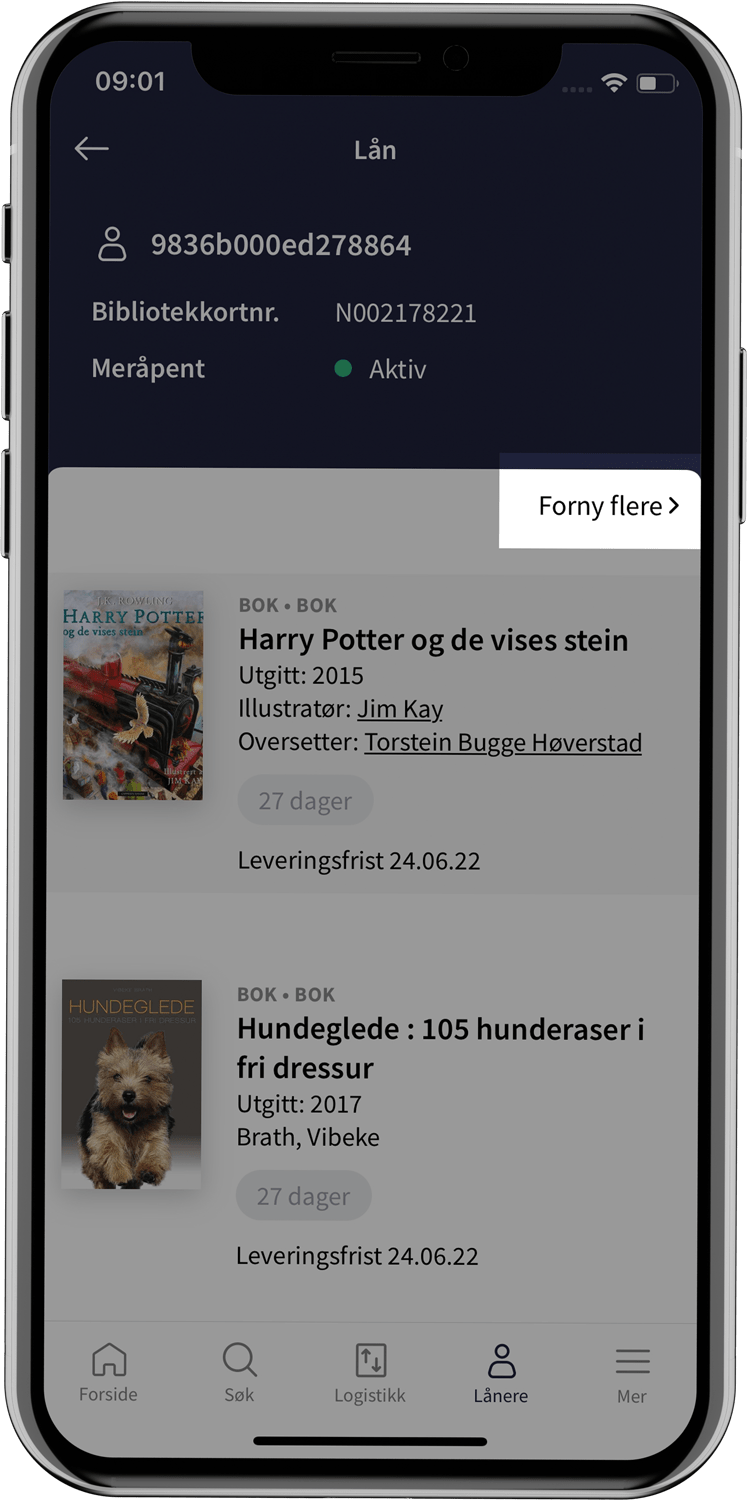
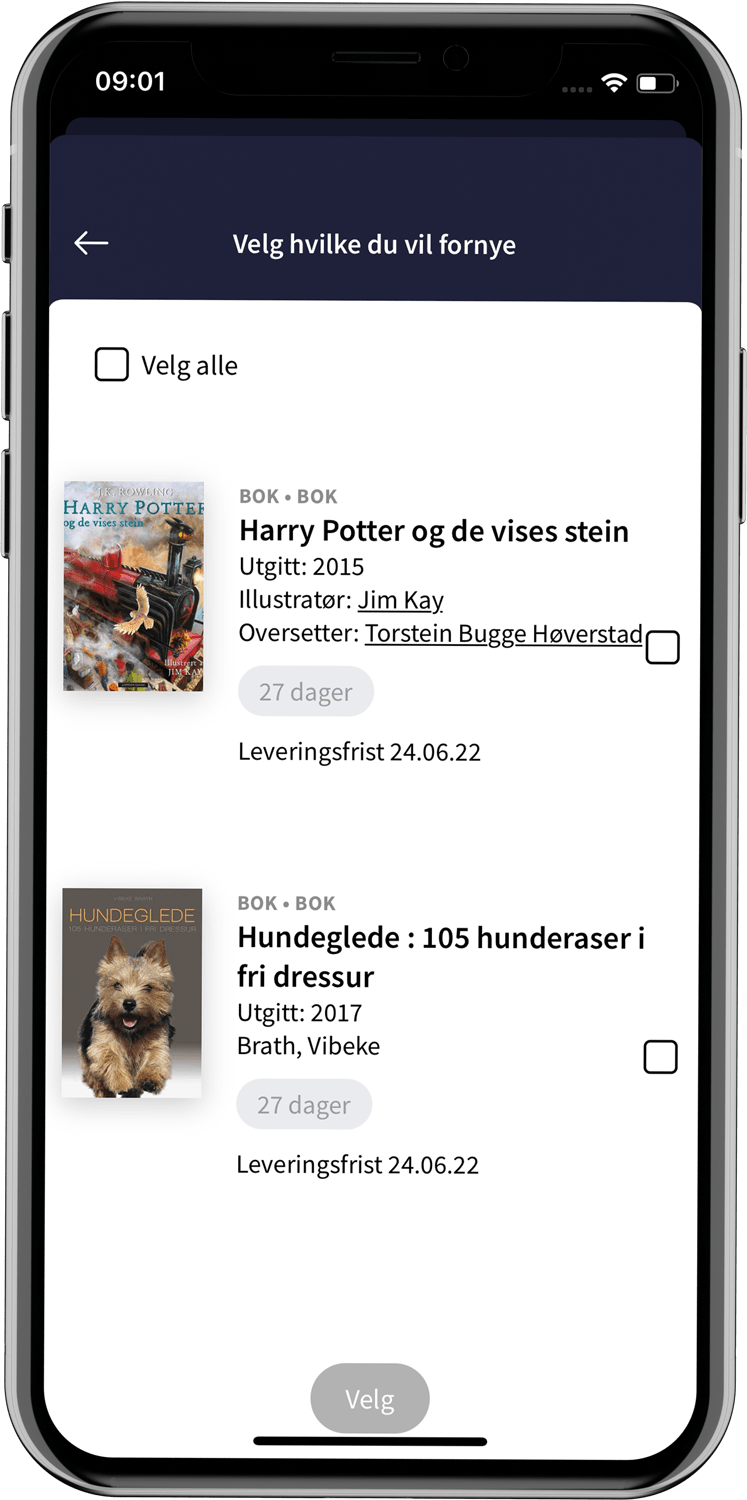
Reservasjoner
Her ligger oversikten over lånerens reserveringer. Hvis det er materiale som er klart til henting vil det stå øverst under “Klar til henting” med hylleinformsjon og hentested. De andre reservasjonene står under “På venteliste”. Alle blir vist med omslagsbilde eller farget rektangel med tittel, utgivelsesår, forfatter og eventuelle andre bidragsytere. I tillegg vises kønummeret.
Ved å trykke på et materiale på listen får du vist hentested og reserveringsdato. Du kan fjerne reserveringen ved å trykke på “Fjern reservering”, eller få flere metadata ved å trykke på “Gå til landingsiden”.
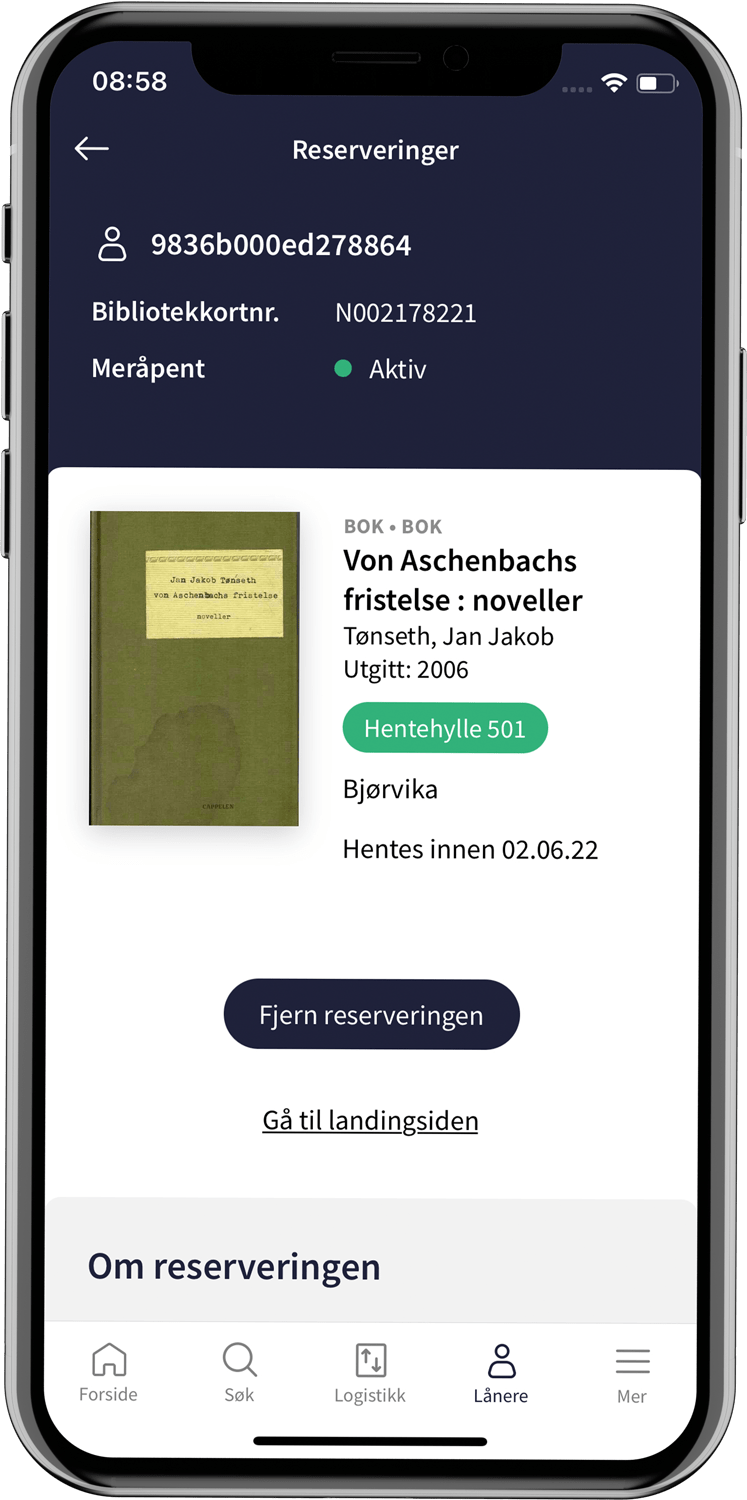
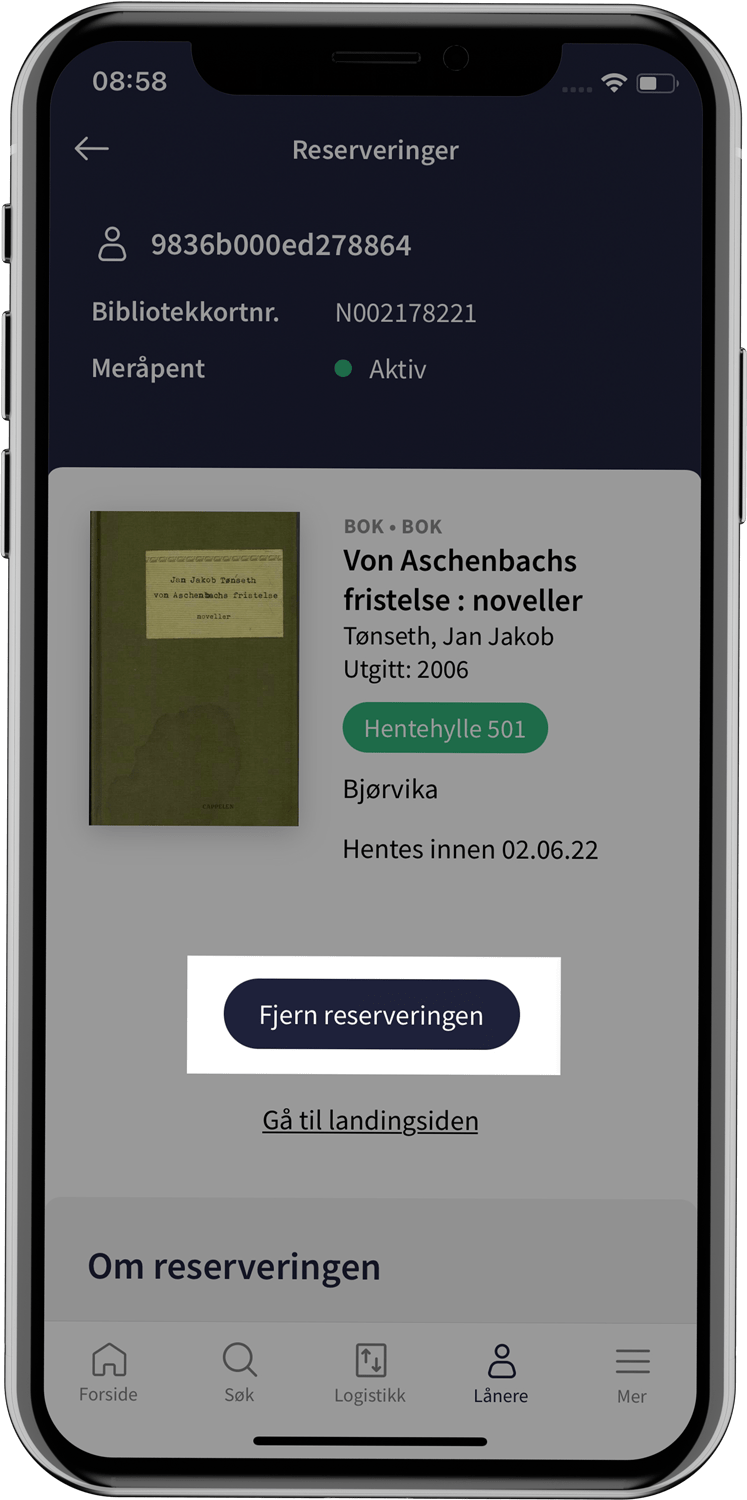
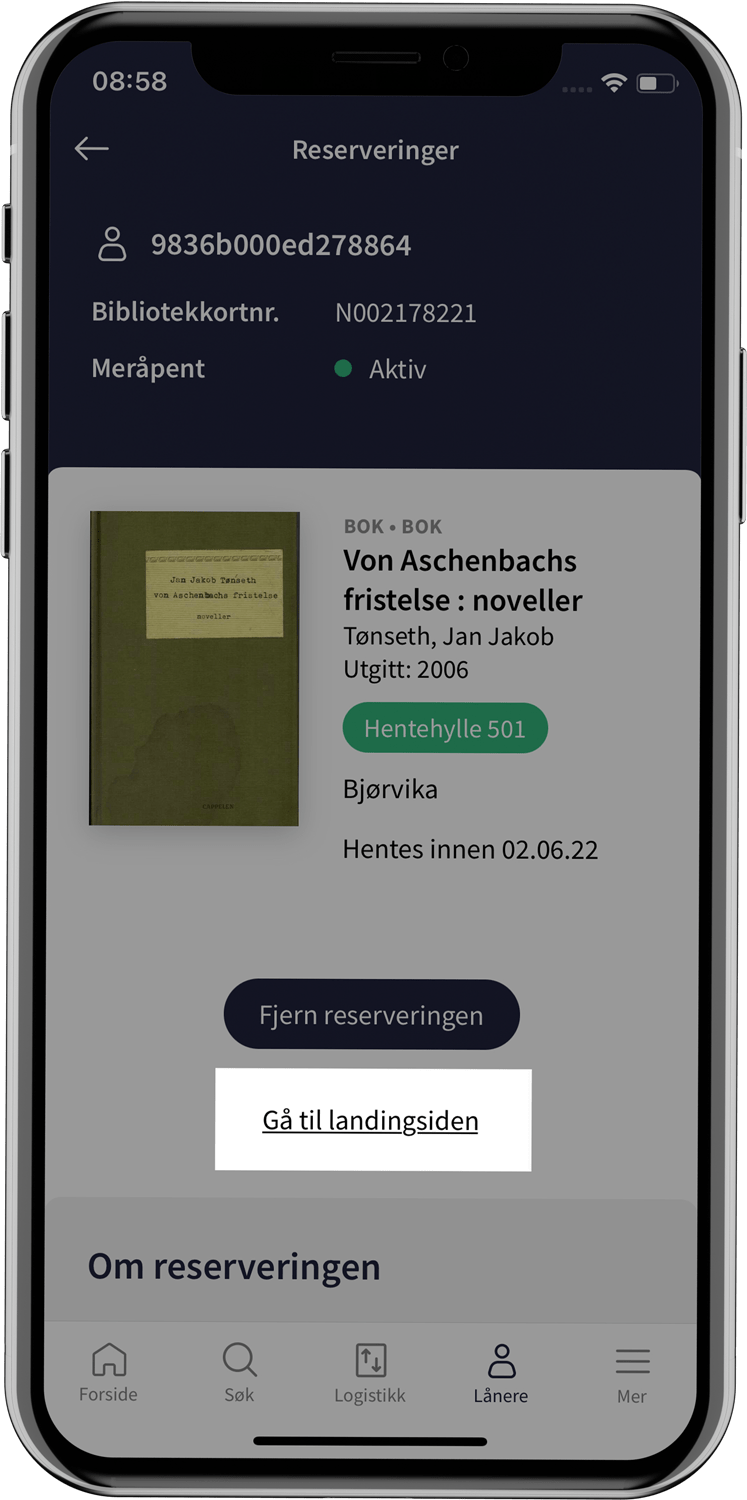
På listen over reserveringer kan du fjerne flere reserveringer samtidig ved å trykke på “Fjern flere”. Her kan du velge det materialet som skal fjernes, eller velge å fjerne alle reserveringer.
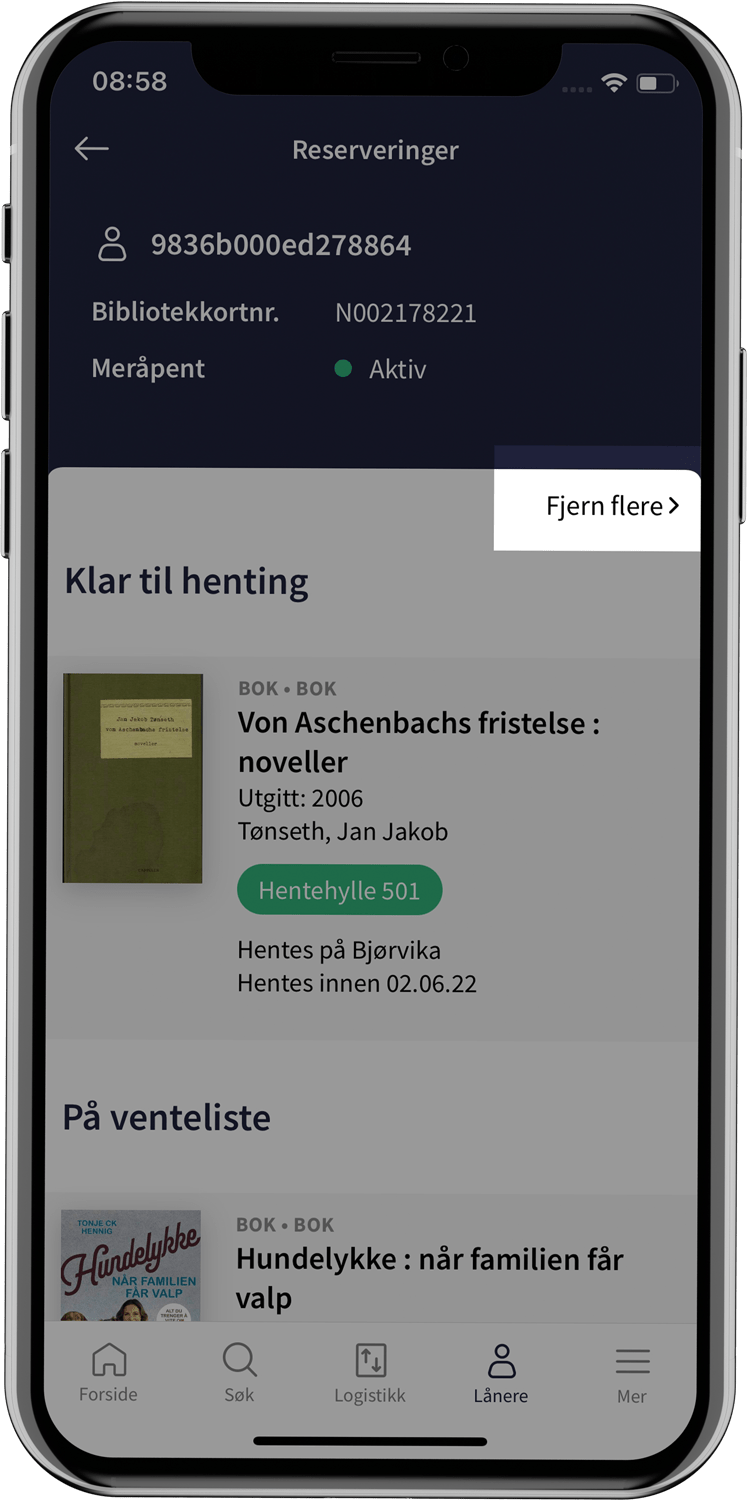
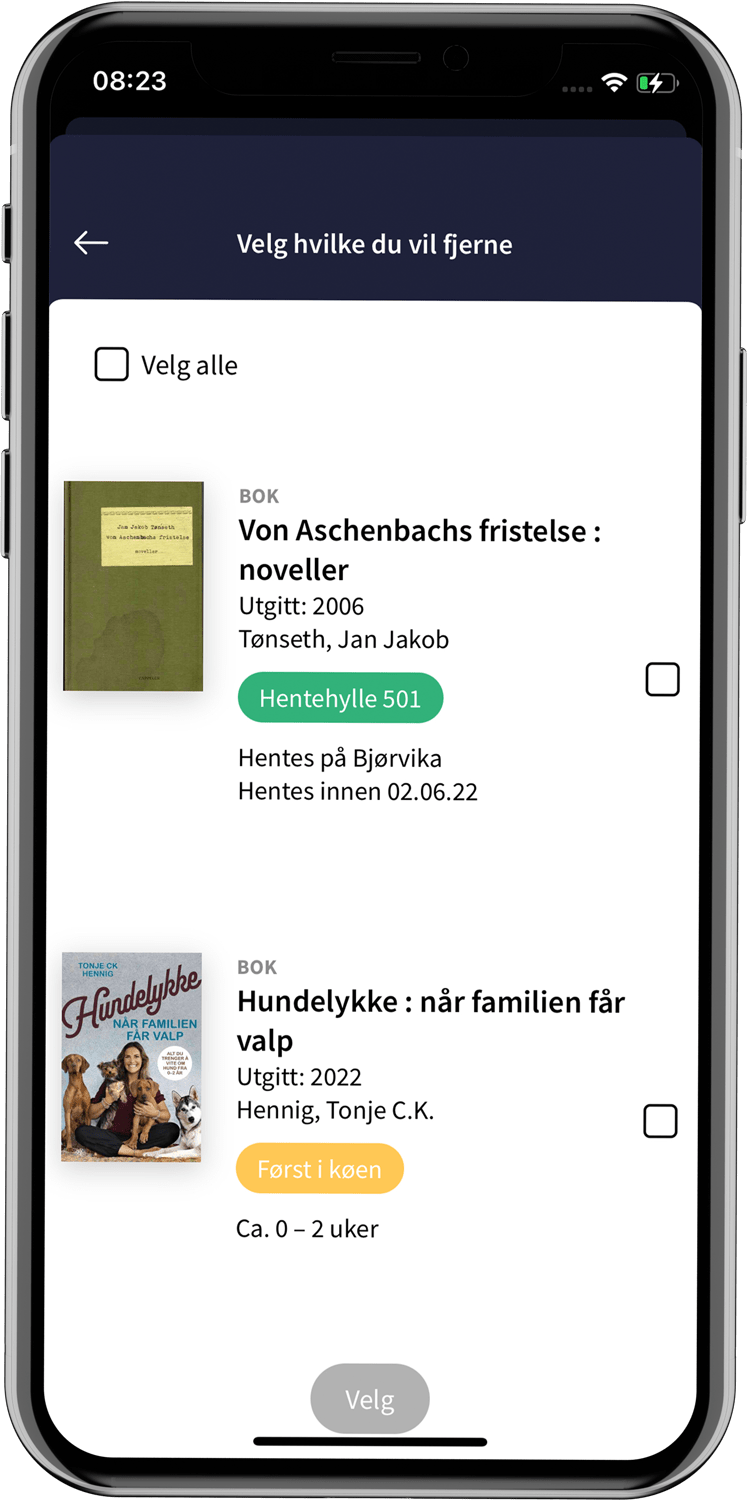
Gebyrer
Hvis låneren har ubetalte gebyrer til biblioteket, vises dette under “Gebyrer”. Øverst ser du beløbet låneren skylder. Materialet med gebyrer står listet med eventuelt digitalt forsidebilde, eller en farget rektangel med tittel, utgivelsesår, forfatter og eventuelle andre medvirkende samt eventuell returdato.
Flere opplysninger om et materiale med gebyr får du ved å trykke på det.
Meldinger
Meldinger som låneren har fått fra biblioteket finnes under “Meldinger”. Disse er listet med emne, om den er sendt på SMS eller e-post, og dato og klokkeslett. Meldingen vises ved å trykke på en overskrift.